時間:2017-01-11 來源:互聯網 瀏覽量:
電腦u盤如何安裝係統?意味著已經很少有人用光驅給電腦裝係統,因為光盤裝係統有很多缺點,取而代之的是U盤,具體用u盤裝電腦係統的方法,大家可以看看以下的教程。
u盤裝電腦係統的方法:
1、將u盤製作成u教授u盤啟動盤,重啟電腦等待出現開機畫麵按下啟動快捷鍵,選擇u盤啟動進入到u教授主菜單,選取“【02】”選項,按下回車鍵確認,如下圖所示:

2、進入win8PE係統,將會自行彈出安裝工具,點擊“瀏覽”進行選擇存到u盤中win7係統鏡像文件,如下圖所示:
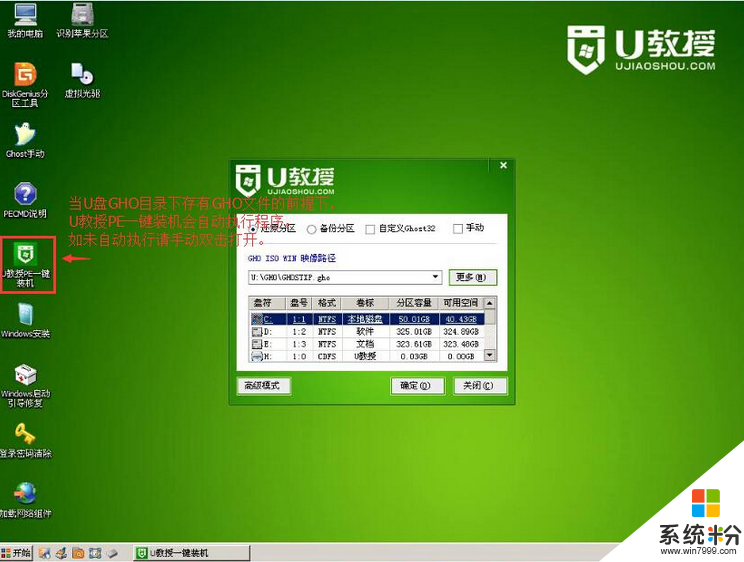
3、等待u教授pe裝機工具自動加載win7係統鏡像包安裝文件,隻需選擇安裝磁盤位置,然後點擊“確定”按鈕即可,如下圖所示:
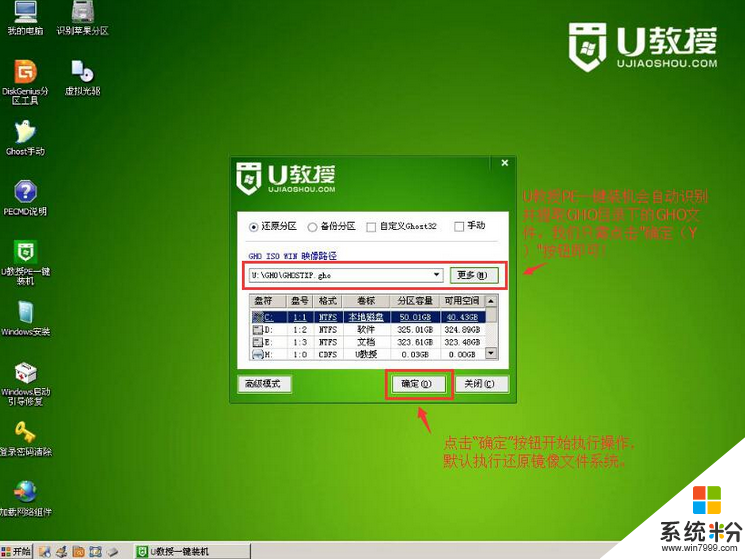
4、此時在彈出的提示窗口直接點擊“確定”按鈕,如下圖所示:
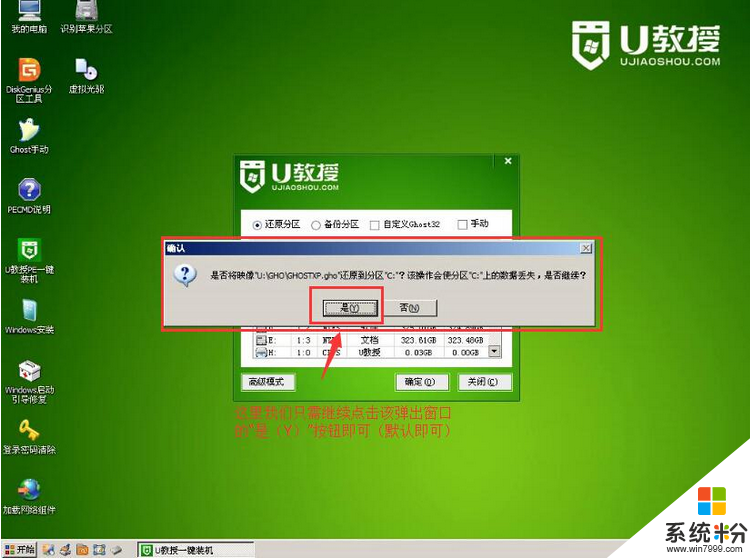
5、隨後安裝工具開始工作,需要耐心等待幾分鍾, 如下圖所示:
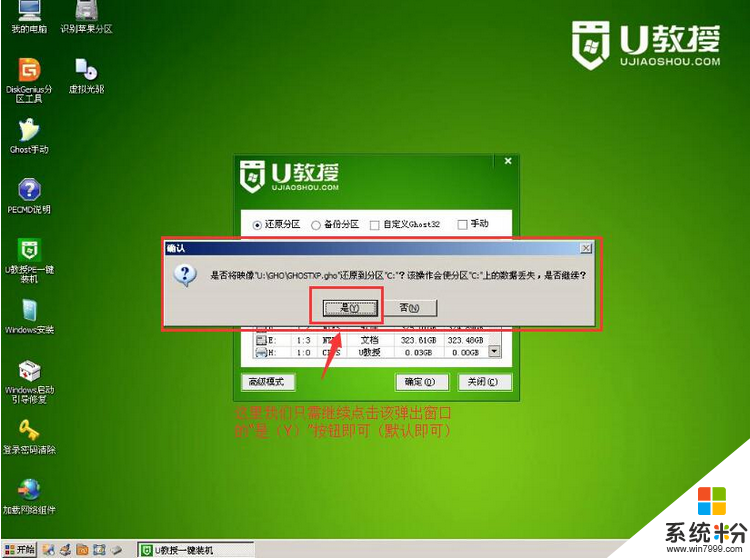
6、完成後會彈出重啟電腦提示,點擊“是(Y)”按鈕即可,如上圖所示:
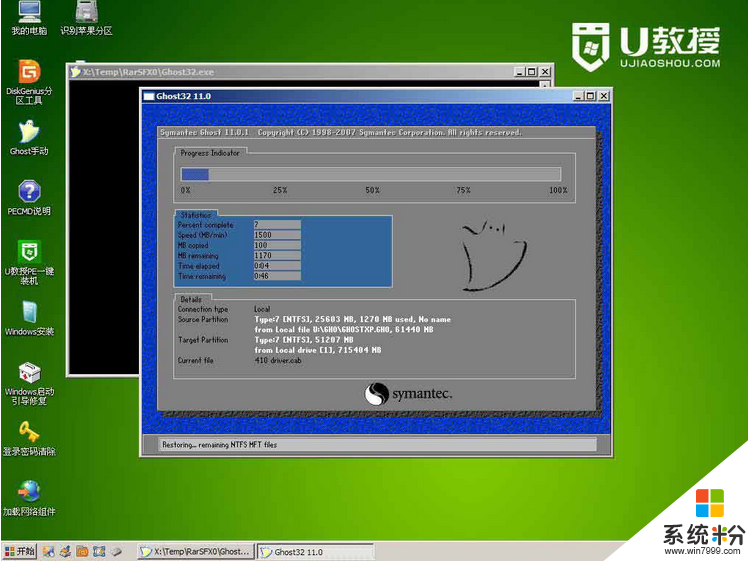
7、等待解壓完成,此時就可以拔除u盤了,重啟係統開始進行安裝,無需進行操作,等待安裝完成即可,最終進入係統桌麵前還會重啟一次,如下圖所示:

以上就是【電腦u盤如何安裝係統】的全部內容,出現相同情況的用戶不妨參考以上內容操作試試,希望這篇分享能幫助到大家。還有其他的電腦操作係統下載後使用的技巧需要了解的話,歡迎上係統粉官網查看。